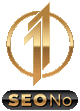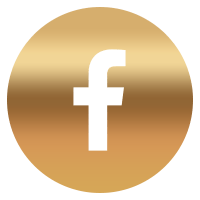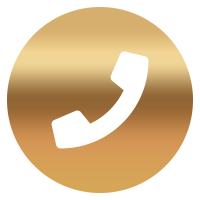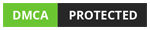การแปลงรูปภาพให้เป็นข้อความบนมือถือด้วย Line OCR เป็นอะไรที่ตอบโจทย์กับการใช้งานของยุคนี้จริงๆเลยนะคะทุกคน เพราะ Line OCR จะสามารถช่วยคุณแปลงรูปภาพให้กลายเป็นข้อความได้ โดยที่ไม่ต้องเสียเวลาพิมพ์เลยค่ะ แค่ปลายนิ้วสัมผัสจริงๆนะคะ สามารถใช้งานบนสมาร์ทโฟนได้แล้วทั้ง iOS และ Android ค่ะ ซึ่งตั้งแต่เปิดตัวฟีเจอร์ OCR จะสามารถใช้งานได้เฉพาะบนเดสก์ท็อป สำหรับคอมพิวเตอร์เท่านั้น และนอกจากนี้ ฟีเจอร์นี้ Line OCR ตัวนี้ยังสามารถแปลภาษาได้อีกด้วยนะคะ ต่อไปเรามาดูกันใช้งาน Line OCR กันค่ะ
วิธีใช้ Line OCR แปลงรูปภาพเป็นข้อความ บนสมาร์ทโฟน ทั้ง iOS และ Android
- ก่อนอื่นเปิดแอพพลิเคชั่น Line ขึ้นมาก่อนเป็นอันดับแรก

- เข้าไปที่ห้องแชทที่เราต้องการอยากจะนำรูปภาพนั้นออกมาแปลงเป็นข้อความ

- จากนั้น เลือก ไอคอน ” [A] หรือ แปลงเป็นข้อความ” ที่มุมขวามือด้านบน

- จากนั้น เลือกภาษา “Select language to detect” ที่จะแปลงจากรูปภาพเป็นข้อความ ซึ่งจะมีทั้งภาษาอังกฤษ, ภาษาญี่ปุ่น, ภาษาจีน, ภาษาไทย, ภาษาอินโดนีเซีย และภาษาเกาหลี

- เมื่อเลือกภาษาเสร็จเรียบร้อยแล้ว ลากข้อความบนรูปภาพที่ต้องการส่งเป็นข้อความได้เลย

- จากนั้น เลือก “Copy” แล้ว ก็นำข้อความที่คัดลอกไปส่งต่อ หรือนำไปเขียนบทความต่างๆต่อได้เลย เราจะได้ข้อความโดยไม่ต้องพิมพ์ให้เมื่อยนิ้วอีกต่อไป


วิธีใช้งาน Line OCR แปลภาษาจากรูปภาพ บนสมาร์ทโฟน ทั้ง iOS และ Android
- ก่อนอื่นเปิดแอพพลิเคชั่น Line ขึ้นมาก่อนเป็นอันดับแรก
- เข้าไปที่ห้องแชทที่เราต้องการอยากจะนำรูปภาพนั้นออกมาแปลภาษา
- จากนั้น เลือก ไอคอน ” [T] หรือ แปลงเป็นข้อความ” ที่มุมขวามือด้านบน
- หลังจากนั้น ลากข้อความในรูปภาพที่เราต้องการแปล แล้วเลือกที่ รูปโลก ด้านล่าง
- เมื่อกดรูปโลกแล้ว เลือกภาษาที่เราต้องการได้เลย
- จากนั้น เลือก “Copy” แล้ว ก็นำข้อความที่คัดลอกไปส่งต่อ หรือนำไปเขียนบทความต่างๆต่อได้เลย


เป็นไงบ้างล่ะกับ Line OCR ที่สามารถแปลงรูปภาพเป็นข้อความได้ แถมยังสามารถแปลภาษาได้อีกด้วย แน่นอนว่าเป็นประโยชน์ต่อผู้ใช้งานอย่างแท้จริง โดยที่เราไม่ต้องพิมพ์หรือกดแป้นพิมพ์บนสมาร์ทโฟนให้เมื่อยนิ้วและเสียเวลาอีกต่อไปกันแล้วนะคะ